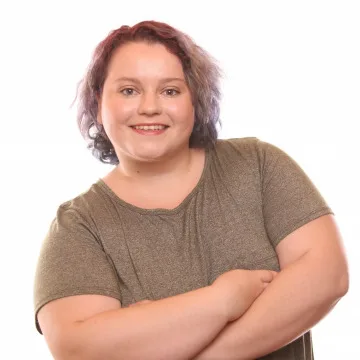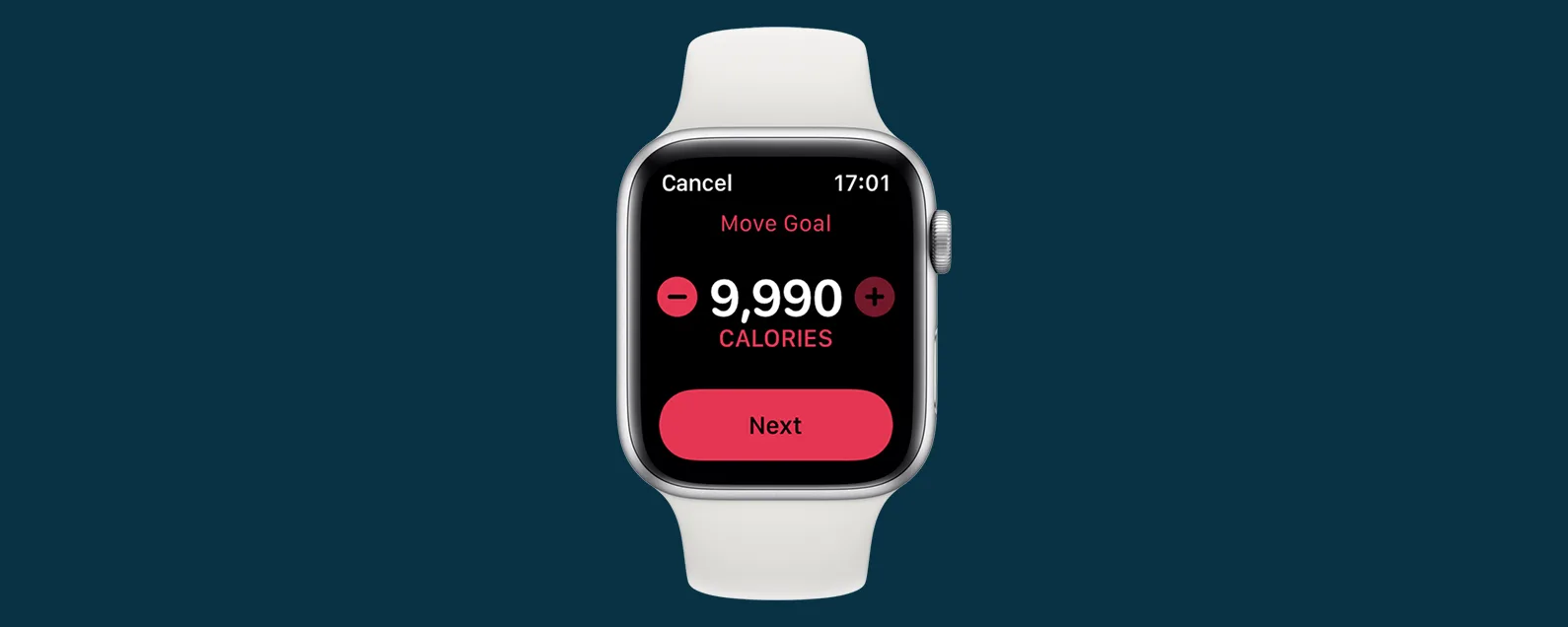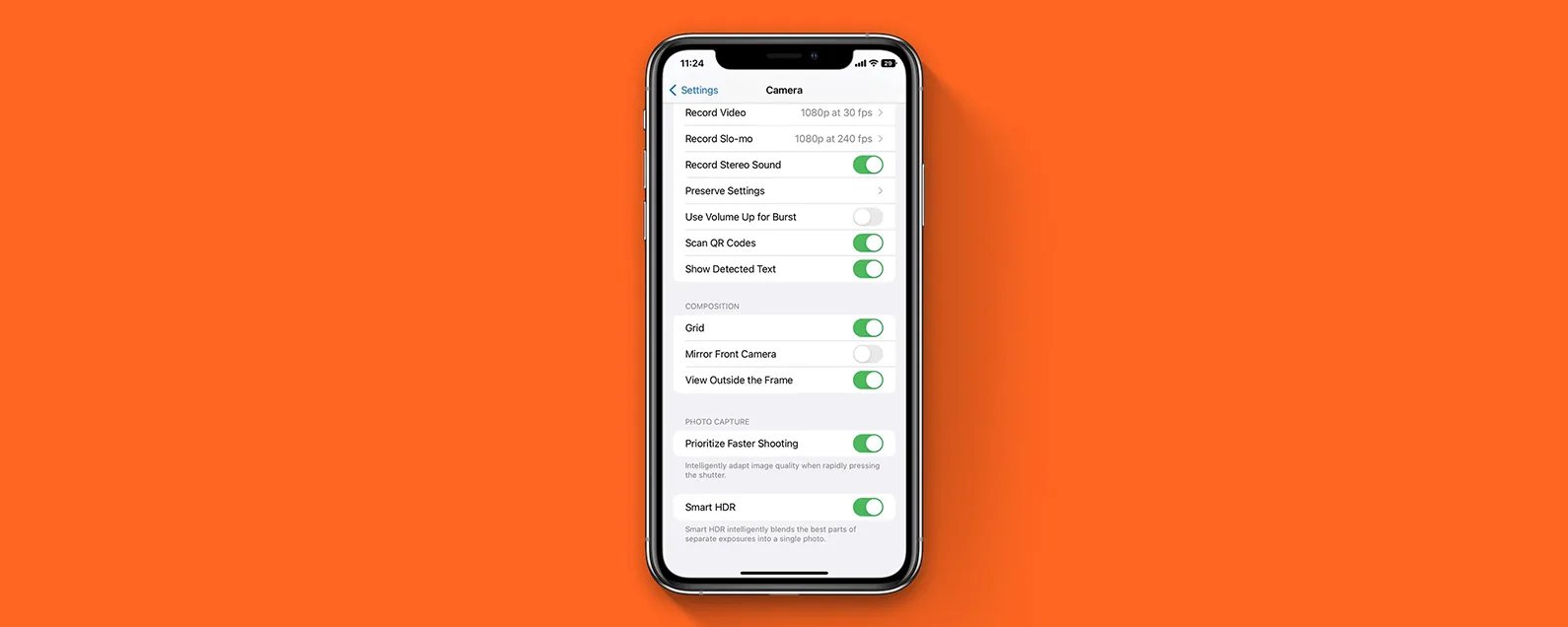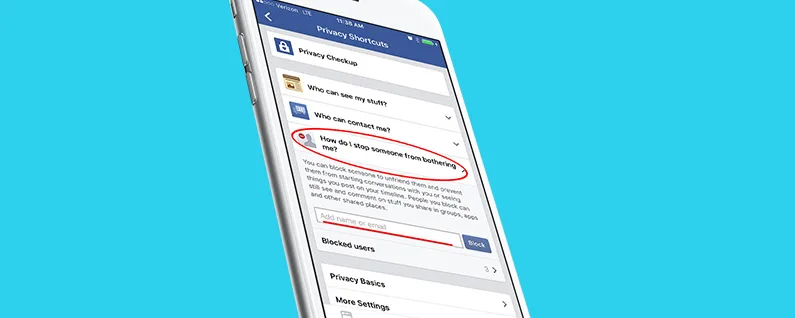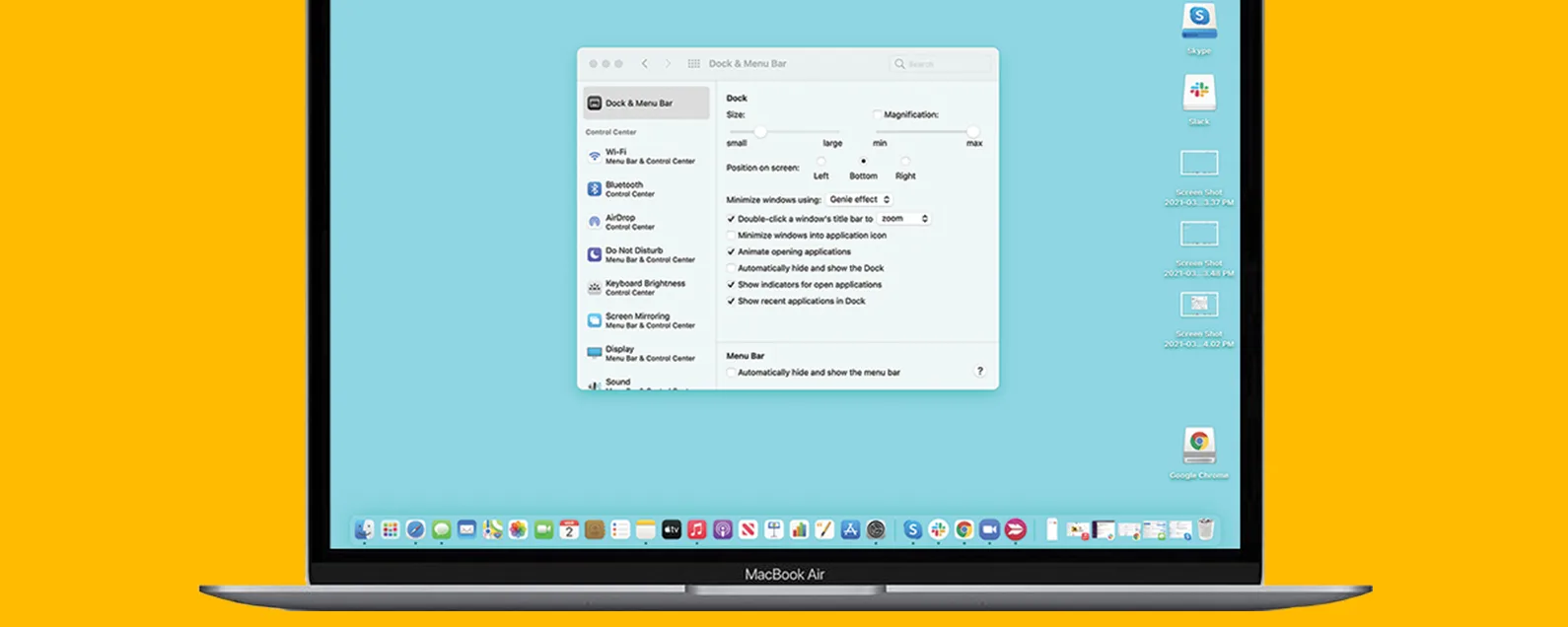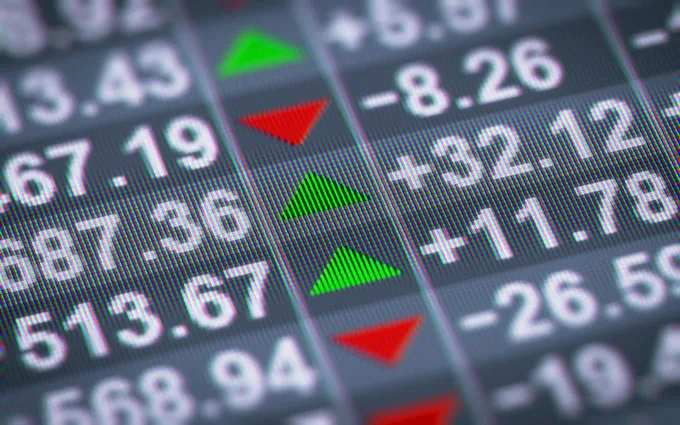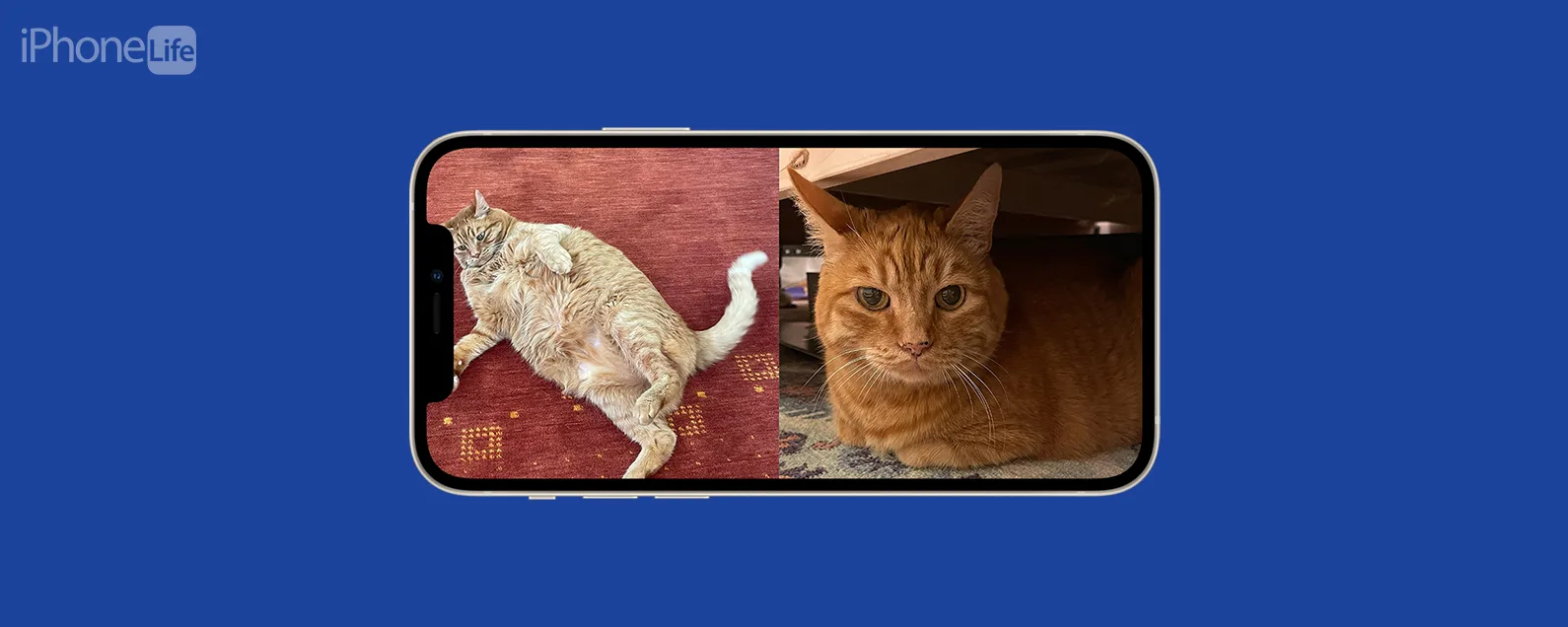经过康纳·凯里 更新于 10/28/2020
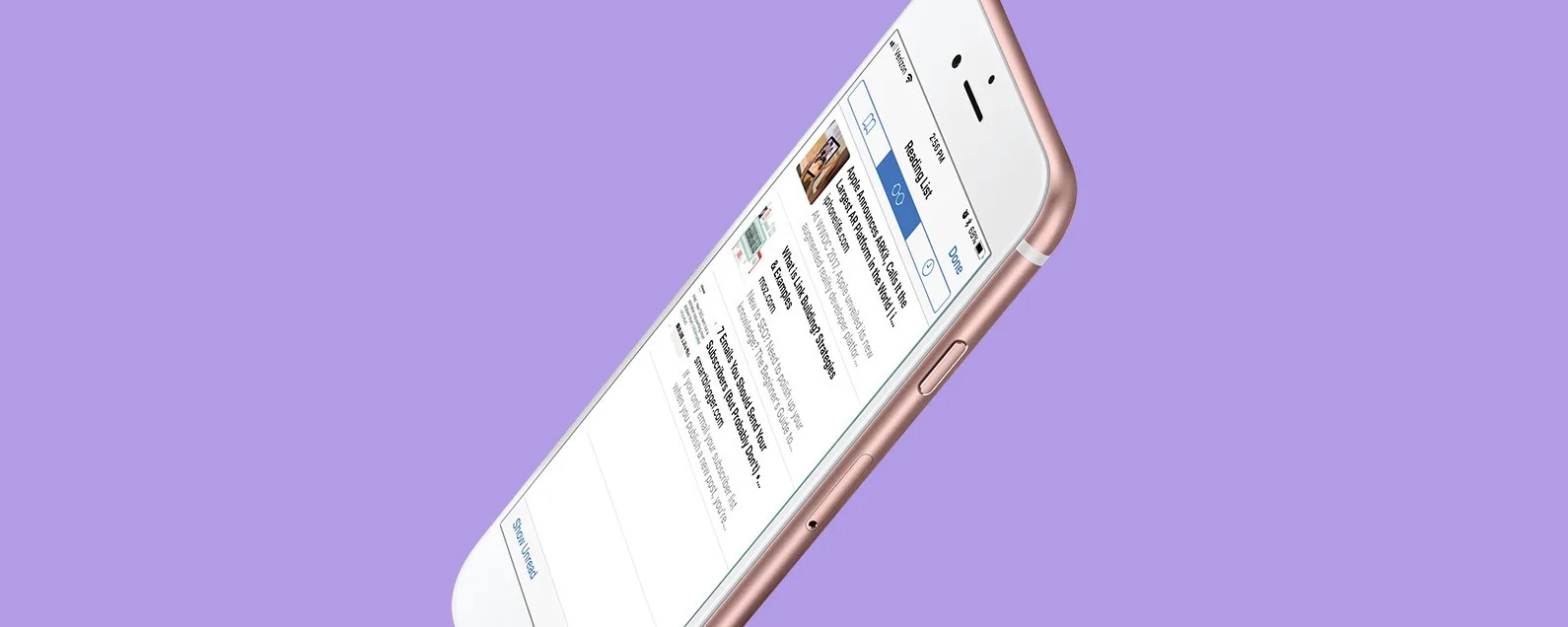
* 本文来自我们的每日提示时事通讯。报名。*
在 iPhone 和 iPad 上的 Apple Safari 浏览器中,您可以将要保存到阅读列表的文章或网页添加。 iPhone 和 iPad 上的阅读列表是 Safari 的一项功能,可让您稍后返回并阅读所有已保存的文章。在 iOS 11 及更高版本中,iPhone 和 iPad 用户可以告诉 Safari 保存文章以供稍后阅读,甚至可以在没有互联网连接的情况下离线阅读。这是一个很容易被忽视的功能,但实际上非常酷。我们已经向您展示了如何启用Safari 阅读器模式,这样您就可以浏览没有广告的网页。现在,介绍如何使用 Safari 浏览器在 iPhone 和 iPad 上保存网页和文章,以便在线或离线阅读。我们还将介绍如何找到您的阅读列表,以便您无论身在何处都可以继续阅读。
有关的:如何在 iPhone 上重新打开最近关闭的 Safari 选项卡

发现 iPhone 的隐藏功能
获取每日提示(带有屏幕截图和清晰的说明),以便您每天只需一分钟即可掌握您的 iPhone。
如何将文章保存到 iPhone 和 iPad 上的 Safari 阅读列表中以便在线和离线查看
一旦您学会了如何将 Safari 浏览器中的文章保存到阅读列表以供在线和离线阅读,您将永远不会再没有东西可读!让我们首先了解如何更改 iPad 和 iPhone 设置,以便保存文章和网页以供离线阅读。然后我们将介绍如何将文章保存到您的 Safari 阅读列表。有关在 iPhone 和 iPad 上浏览网络的更多精彩教程,请查看我们的免费教程每日提示。
如何保存 Safari 阅读列表以供离线查看
如果您想在离线且没有互联网的情况下阅读已保存的文章和网页,则需要先完成此步骤。
- 打开设置应用程序。
- 向下滚动并点击狩猎之旅。


- 向下滚动到页面底部并打开自动离线保存。

如何将文章或网页保存到 iPhone 和 iPad 上的 Safari 阅读列表
要将文章保存到 Safari 中的阅读列表:
- 打开Safari 应用程序。
- 打开您想要保存到阅读列表的文章或网页,然后点击分享图标在屏幕底部。


- 轻敲添加到阅读列表。

如何访问 iPhone 上的阅读列表并离线或在线阅读文章
现在您已将文章和网页保存到阅读列表中,您需要知道如何找到它们!
- 要查看您的阅读列表,请点击书本图标位于 Safari 浏览器任意页面的底部。
- 点击眼镜图标页面顶部的 查看您的阅读列表,然后点击任意文章即可打开并阅读。


这就是全部了!
每天一分钟掌握你的 iPhone:在这里注册将我们的免费每日提示直接发送到您的收件箱。
主题
特色产品
如果您有未偿还的信用卡债务,获得一张新的 0% 年利率信用卡可以帮助您缓解还清余额时的压力。我们的信用卡专家确定了顶级信用卡,对于那些想要偿还债务而不是增加债务的人来说是完美的!点击查看所有炒作的内容。
现在,您可以免费试用 Informant 5,通过任务和注释管理项目、在所有设备之间同步日历、享受用户友好的 30 天日历视图等等,体验生产力的提升。 Informant 5 具有 SmartBar 导航功能,这使得使用和掌握此日历应用程序变得更加容易。另外,借助深色模式,您几乎可以在任何地方使用它。借助深色背景,您可以在任何地方(甚至是电影院)检查任务并安排日程。升级到 iOS 上最好的日历应用程序和任务管理器!秉持“辞旧迎新”的精神线人5。